Mais e mais usuários do iPhone gostam de ouvir música com seu iPhone. Antes de curtir músicas no iPhone, você precisa adicionar músicas ao seu telefone. Como você sabe, alguns usuários do iPhone escolhem usar o iTunes para adicionar música. No entanto, às vezes o iTunes se recusa a adicionar música ao seu telefone.
O que você deve fazer quando enfrentar uma situação dessas?
Felizmente, neste artigo, listamos os métodos 4 para os usuários do iPhone consertarem O iTunes não me deixa adicionar música ao iPhone.
Apenas continue lendo e obtenha os quatro métodos.
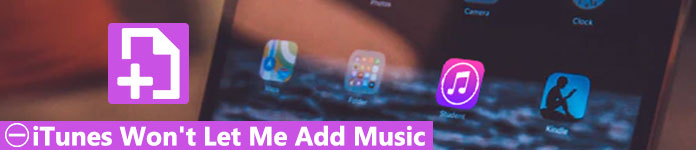
- Corrigir 1. Melhor alternativa do iTunes para colocar música no iPhone
- Correção 2. O iTunes 12 não adiciona música ao iPhone? Atualize o iTunes
- Correção 3. O iTunes não adiciona música ao iPhone? Desativar Biblioteca de Música do iCloud
- Correção 4. O iTunes não me deixa adicionar músicas ao iPhone? Desativar iTunes Match
Corrigir 1. Melhor alternativa do iTunes para colocar música no iPhone
A primeira maneira que recomendamos fortemente para consertar o iTunes não me permite adicionar música ao iPhone é usando algum software de transferência de terceiros para substituir o iTunes.
A melhor alternativa para o iTunes é o iPhone Transfer.
É o software mais profissional com recursos maravilhosos. Além de colocar música no iPhone, você pode gerenciar fotos, vídeos, contatos, mensagens etc. no computador.

4,000,000+ Transferências
Adicione música ou videoclipe do computador ao iPhone.
Exportar músicas do iPhone para o computador.
Compartilhe músicas do iPhone para o iPhone / iTunes.
Trabalhe no iPhone XS / XR / X / 8 / 7 / 6 / 5 / 4, iPod touch, iPad, etc.
Etapa 1. Baixe e instale o iPhone Transfer
Antes de mais nada, faça o download do iPhone Transfer a partir do site oficial do seu computador e instale-o de acordo com o guia de instalação.
Etapa 2. Conecte o iPhone ao computador
Depois de instalar este software, inicie-o no seu computador. Em seguida, conecte seu iPhone ao computador por meio de um cabo USB. Este software irá detectar o seu dispositivo e mostrar as informações básicas para você.

Etapa 3. Adicione música ao iPhone
Clique em Música à esquerda da interface principal e aguarde alguns segundos, você verá que todos os arquivos de música estão carregados neste programa. Na parte superior da interface, você pode ver um botão "Adicionar". Clique nele e adicione a música que seu iTunes não permite. Então você pode adicionar a música ao seu iPhone com sucesso.

Se você pode excluir erros do iTunes, ou formatos de música incompatíveis com o iTunes, que levam ao problema de o iTunes não me permitir adicionar música ao iPhone, basta seguir as 3 correções abaixo para se livrar do problema.
Correção 2. O iTunes 12 não adiciona música ao iPhone? Atualize o iTunes
Um dos principais motivos pelos quais o iTunes não permite que você adicione música ao iPhone é porque a versão do iTunes que você usa não é a mais recente. Alguns usuários usam a versão antiga do iTunes e às vezes o iTunes não permite adicionar música.
A versão mais recente do iTunes pode conter algumas correções que podem corrigir o iTunes não me permite adicionar música. Se você não atualizou seu iTunes para o mais recente, pode tentar atualizar a versão do iTunes para corrigir o iTunes não me permite adicionar música ao iPhone.
Para verificar se você está usando a versão mais recente do iTunes, para usuários do Windows, vá para Ajuda e clique em Verificar atualizações. Se você estiver usando o Mac, poderá iniciar a App Store e ir para Atualizar.
Se você não estiver usando a versão mais recente do iTunes, siga as etapas acima para atualizar seu iTunes.
Você também pode optar por excluir a versão mais antiga do iTunes e depois reinstalá-lo para corrigir o que o iTunes não me permite adicionar música ao iPhone.
Antes de desinstalar o iTunes, tente backup do iTunes.
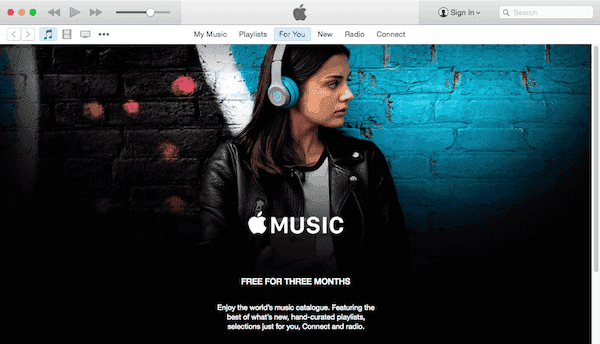
Correção 3. O iTunes não adiciona música ao iPhone? Desativar Biblioteca de Música do iCloud
O outro motivo que pode causar o seu iTunes se recusar a adicionar música é devido ao Biblioteca de música iCloud.
Como você sabe, se a Biblioteca de Música do iCloud estiver ativada, é certo que você não poderá adicionar músicas ao seu iPhone com o iTunes. Se nesta situação, qualquer que seja a versão do seu iTunes, você ainda não pode usar o iTunes para adicionar música ao seu iPhone.
A maneira de verificar se a Biblioteca de Música do iCloud está desabilitada ou não é muito fácil.
Em primeiro lugar, abra as configurações do seu iPhone e depois encontre a música para tocar nela. Em seguida, ao ver a Biblioteca de músicas do iCloud, alterne o botão até que pareça verde. Depois de fazer essas coisas, você pode tentar usar o iTunes para adicionar música novamente.
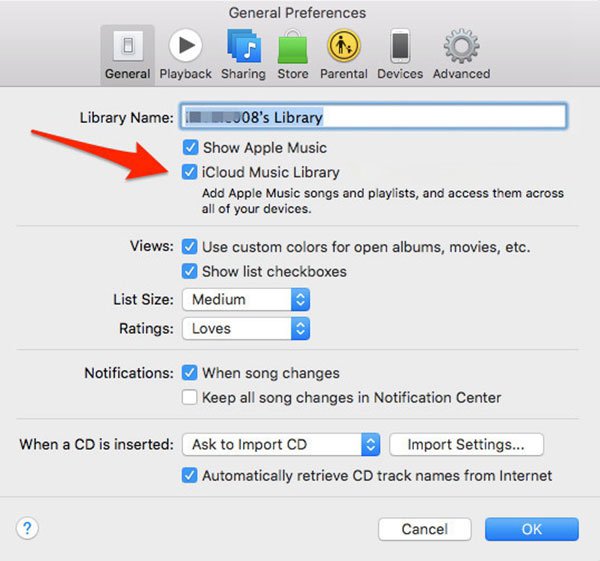
Correção 4. O iTunes não me deixa adicionar músicas ao iPhone? Desativar iTunes Match
iTunes Match também pode influenciar a ação com que você adiciona sua música ao iPhone com o iTunes. Você também pode consertar que o iTunes não permitirá que você adicione música desativando o iTunes Match.
Como muitos usuários notaram, não existe a opção iTunes Match no aplicativo Music no iPhone. Mas você ainda pode desativar o iTunes Match no seu iPhone. Se você quiser fazer esta ação, pode ser necessário algum trabalho extra. Em primeiro lugar, abra os Ajustes que estão na tela principal do seu iPhone. Em seguida, role para baixo para encontrar o iTunes e App Store e toque nele. Se você ainda não fez o login com seu próprio ID Apple, você precisa primeiro fazer login com seu ID Apple. Se você já entrou, basta tocar em seu ID Apple e, em seguida, toque em Assinaturas. E aí você pode ver a opção de iTunes Match que você pode selecionar. Em seguida, você precisa tocar em Cancelar assinatura e seu iTunes Match estará desativado. E a assinatura será interrompida no final do ciclo de faturamento atual.
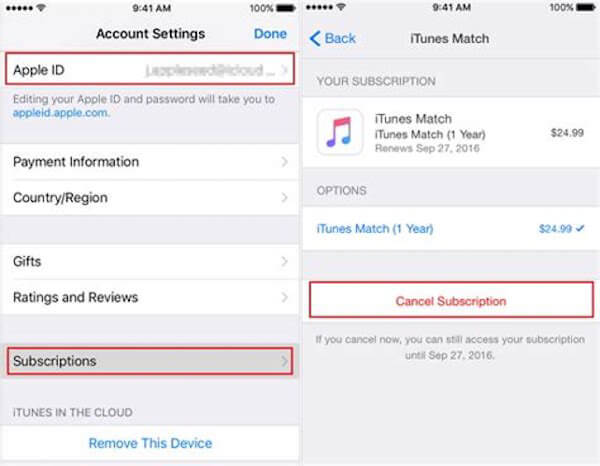
Não perca: como consertar iTunes preso no download de atualização de software
Conclusão
Neste artigo, listamos as 4 principais maneiras de consertar que o iTunes não me permite adicionar músicas ao iPhone. Você pode resolver esta questão reinstalando o iTunes ou ajustando as configurações. Se essas formas não ajudarem a corrigir o erro, você pode adicionar música ao seu iPhone com a ajuda de um software de terceiros.








